在Windows Server 2016中启用Flash的方法
最近在部署测试VMware Horizon,其控制台默认需要Flash,但是Windows Server 2016默认没有启用Flash,在原来Windows Server 2012的时候,我们可以通过安装“桌面体验”功能来启用Flash,但此功能在Windows Server 2016中消失了。
经过查找文档,发现微软官方有文档如下:https://blogs.technet.microsoft.com/bernhard_frank/2016/11/24/add-flash-player-to-server-2016/
可以通过命令行来启用,执行如下PowerShell命令即可:
dism /online /add-package /packagepath:"C:\Windows\servicing\Packages\Adobe-Flash-For-Windows-Package~31bf3856ad364e35~amd64~~10.0.14393.0.mum"
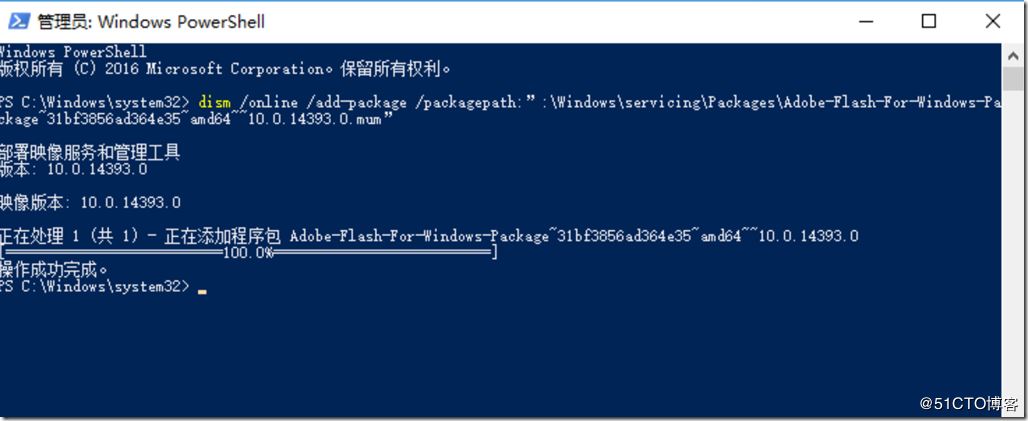
执行完毕后,即可打开Flash应用

总结
以上所述是小编给大家介绍的在Windows Server 2016中启用Flash的方法,希望对大家有所帮助,如果大家有任何疑问请给我留言,小编会及时回复大家的。在此也非常感谢大家对我们网站的支持!
如果你觉得本文对你有帮助,欢迎转载,烦请注明出处,谢谢!
相关推荐
-
Windows Server 2016 Nginx 安装配置详细图文教程
1.下载Nginx 官网地址: http://nginx.org/ 下载地址: http://nginx.org/en/download.html 2.下载Windows Service Wrapper 官网地址: https://github.com/kohsuke/winsw/ 下载地址: http://repo.jenkins-ci.org/releases/com/sun/winsw/winsw/ 3.解压Nginx压缩包文件到C盘根目录,并且重命名为nginx 4.将"winsw-
-
Windows Server 2016 PHP运行环境安装配置
1.下载PHP 官网地址: http://php.net/ 下载地址: http://php.net/downloads.php 2.下载Windows Service Wrapper 官网地址: https://github.com/kohsuke/winsw/ 下载地址: http://repo.jenkins-ci.org/releases/com/sun/winsw/winsw/ 3.解压PHP压缩包文件到C盘根目录,并且重命名为php 4.将"winsw-1.19-bin.exe&qu
-
Windows Server 2016 服务器配置指南之IIS10安装方法
一.打开 开始菜单 -- 服务器管理器 -- 管理 -- 添加角色和功能 二.选择基于角色或基于功能的安装,单击"下一步" 三.选择从服务器池中选择服务器,单击"下一步" 五.为了保障兼容性,选择性安装 .Net 3.5 兼容旧程序. 六.单击 "下一步" 七.开始安装和安装结束 八.然后我们就可以在开始菜单中找到 IIS 了,建议设置 固定到"开始"屏幕 ,方面之后的操作 九.扁平化的系统中,IIS 设置依旧原汁原味啊- 十
-
Windows Server 2012 R2或2016无法安装.NET Framework 3.5.1的解决方法
问题描述 使用 Windows Server 2012 R2 或 Windows Server 2016系统,发现在安装 .NET Framework 3.5.1 时报错,报错内容如下图所示. 原因分析 找不到安装源文件. 解决办法 您可以使用如下 PowerShell 脚本进行安装. 从 开始 菜单中找到 PowerShell,右键单击选择 以管理员身份运行. 输入如下脚本后,按回车键执行. Set-ItemProperty -Path 'HKLM:\SOFTWARE\Policies\Mic
-
windows server 2012/2016 设置多用户远程桌面设置方法
以下可以配置多用户,但是120天后还是会提示缺少远程桌面授权服务器,根本解决办法,请参考: //www.jb51.net/article/139543.htm 服务器设置多用户同时远程桌面,可以提高访问效率,避免人多抢登服务器. 1. 首先需要先安装远程桌面服务 配置组策略,运行框输入gpedit.msc,打开计算机配置–>管理模板->windows组件->然后在右边的菜单中选择远程桌面服务:双击打开.双击远程桌面会话主机->连接,点击限制连接的数量,设置如下. 这样设置就完成了.
-
Windows Server 2016 IIS10 设置HTTPS HTTP/2 并跑分到 A+
一.首先我们需要申请一款证书,然后证书一定要是 IIS 支持的 pfx 格式,不然的话 pem 和 key 格式的还需要再转换一下,非常的麻烦. 二.进入 IIS控制台 -- 服务器证书 三.导入证书,选择 导入 四.然后进入 网站 -- 你的网站 -- 绑定,选择: 类型: HTTPS 主机名: 和证书相对应的域名 SSL 证书:和域名相对应的证书 五.瞅一眼,是不是已经有 HTTPS 了? 六.IIS 10 默认开启 HTTP/2 协议,所以我们都不要额外去设置啥. 七.但是如果我们以默认的
-
Windows Server 2016 IIS10 安装配置图文详解
一.进入服务器管理器 1.开始菜单 2.服务器管理器 3.管理 4.添加角色和功能向导 二.开始之前 单击"下一步" 三.安装类型 选择"基于角色或基于功能的安装"->单击"下一步" 四.服务器选择 选择"从服务器池中选择服务器"->单击"下一步" 五.服务器角色 1.选择"Web服务器(IIS)" 2.添加Web服务器(IIS)所需的功能->单击"增加功能&
-
Windows Server 2016 服务器配置指南之PHP7运行环境搭建方法
因为 PHP7 在 Windows 已经提供了完整的 64bit 支持,所以选择 64bit 系统安装 64bit PHP7 将获得更好的性能表现. PHP7 需要 VC14 ( Visual C++ Redistributable for Visual Studio 2015 x86 or x64)做运行库,所以我们先要安装 VC14. 一.下载并安装运行库: x64 安装 64 位的运行库,x86 安装 32位的运行库. 32位下载:https://download.microsoft.co
-
Windows Server 2016 MySQL数据库安装配置详细安装教程
一.下载MySQL 官网地址: https://www.mysql.com/ 下载地址: http://dev.mysql.com/downloads/mysql/ 二.MySQL安装 1.许可协议 License Agreement(许可协议)->I accept the license terms(我接受许可条款)->Next(下一个) 2.选择安装类型 Choosing a Setup Type(选择安装类型)->Custom(自定义)->Next(下一个) 3.选择产品和功
-
在Windows Server 2016中启用Flash的方法
最近在部署测试VMware Horizon,其控制台默认需要Flash,但是Windows Server 2016默认没有启用Flash,在原来Windows Server 2012的时候,我们可以通过安装"桌面体验"功能来启用Flash,但此功能在Windows Server 2016中消失了. 经过查找文档,发现微软官方有文档如下:https://blogs.technet.microsoft.com/bernhard_frank/2016/11/24/add-flash-play
-
Windows Server 2016中安装PHP Manager、ARR3.0或者URL Rewrite 2.0无法成功的解决办法
Windows Server 2016中安装PHP Manager.ARR3.0或者URL Rewrite 2.0无法成功的解决办法 如图: 无法安装原因都是这几个工具无法识别10.0这个版本,可以修改注册表来先完成安装,然后再改回去 PHPManager的修改方法如下: 打开注册表工具(运行Regedt32),找到: HKEY_LOCAL_MACHINE\SYSTEM\CurrentControlSet\Services\W3SVC\Parameters 看MajorVersion 是DWOR
-
windows server 2016 域环境搭建的方法步骤(图文)
目录 搭建环境准备 搭建主DC 搭建辅DC 搭建和配置DNS 搭建和配置DHCP 域内加入主机和用户 创建OU 设立GPO 本文主要记录一下自己搭建的一个域环境进行测试 搭建环境准备搭建主DC搭建辅DC搭建和配置DNS搭建和配置DHCP域内加入主机和用户创建OU设立GPO 搭建环境准备 DC1:windows server 2016主机A: windows 10主机B: windows 10DC2:windows server 2019(辅) 搭建主DC 1)windows server 201
-
windows server 2016安装docker的方法步骤
最近微软发布了windows server 2016,并原生支持docker,本文通过一系列的步骤,来学习怎么在windows server 2016安装docker. Windows支持两种不同类型的容器,即 Windows Server 容器和 Hyper V 容器. 这两种类型的容器的使用方式相同,也支持相同的容器映像. 但是它们的实现机制不同,提供了不同的安全隔离级别 Windows Server 容器 - 非常类似与Linux中的容器,使用通过命名空间.资源控制实现进程隔离.每个Win
-
Windows Server 2016远程桌面服务配置和授权激活(2个用户)
Server 2016默认远程桌面连接数是2个用户,如果多余两个用户进行远程桌面连接时,系统就会提示超过连接数,可以通过添加远程桌面授权解决: 1.添加远程桌面授权服务 第一步:服务器管理 - 添加角色和功能打开添加角色和功能向导窗口,选择基于角色或给予功能安装: 第二步:添加远程桌面会话主机和远程桌面授权功能: 以上配置完成后即可使用多于2用户同时登陆,但使用期限为120天,再次登陆会有如下提示: 2.添加远程桌面授权许可 添加之前将时间调至未来的一个时间,用来增加使用期限 打开远程桌面授权管
-
Windows Server 2016快速入门部署远程桌面服务的详细图文步骤
现在2016服务器比win2008与2012支持多站点https服务,下面我们小编就为大家分享一下 打开服务器管理器,然后单击管理 -> 添加角色和功能 在" 开始之前"页面上的向导中,单击"下一步". 在" 选择安装类型"页面上,选择" 远程桌面服务安装",再 单击"下一步". 在" 选择 部署类型"页面上,选择" 快速入门" ,然后单击"下一步&q
-
Windows Server 2016 安装 Docker的过程及遇到问题
必备条件 若要在 Windows Server 上运行容器,需要一台运行 Windows Server(半年频道).Windows Server 2019 或 Windows Server 2016 的物理服务器或虚拟机. 建议优先更新服务器 Windows Server 2016已经支持Docker技术,官方也给出了资料: https://docs.microsoft.com/zh-cn/virtualization/windowscontainers/quick-start/quick-st
-
windows server 2016部署服务的方法步骤(图文教程)
绪论 有时候,如果安装系统数量比较多,而且数量较多,人工使用U盘或者光盘安装,效率较低,通过网络可以批量安装. 还可以做到无人安装. PXE PXE(preboot execute environment,预启动执行环境)是由Intel公司开发的最新技术,工作于Client/Server的网络模式,支持工作站通过网络从远端服务器下载映像,并由此支持通过网络启动操作系统,在启动过程中,终端要求服务器分配IP地址,再用TFTP(trivial file transfer protocol)或MTFT
-
Windows Server 2008R2文件服务器升级到Windows Server 2016
用户单位有2台Windows Server 2008 R2的文件服务器,已经加入到域.域服务器另有两台,是Windows Server 2016的操作系统.因为Windows Server 2008 和 2008 R2 技术支持将于2020年1月14日结束,所以用户想将这2台Windows Server 2008 R2的文件服务器升级到Windows Server 2016.这2台文件服务器有共享文件夹,文件夹权限配置较多,用户要求在升级到Windows Server 2016后,需要保留原来的
随机推荐
- 详解IE6中的position:fixed问题与随滚动条滚动的效果
- 关于XSL - XSL教程
- 浅析SQL Server中包含事务的存储过程
- 基于jQuery实现仿百度首页换肤背景图片切换代码
- jQuery基于正则表达式的表单验证功能示例
- Oracle addBatch()用法实例详解
- asp.net实现拒绝频繁的IP访问的方法
- 浅析PHP的静态成员函数效率更高的原因
- C++未定义行为(undefined behavior)
- MySQL中BETWEEN子句的用法详解
- c语言多进程tcp服务器示例
- javascript模拟select,jselect的方法实现
- JQuery zClip插件实现复制页面内容到剪贴板
- javascript 动态设置已知select的option的value值的代码
- js图片翻书效果代码分享
- Android布局实现圆角边框效果
- Android中AlertDialog 点击按钮后不关闭对话框的功能
- 打造酷炫的AndroidStudio插件
- PHP 文件缓存的性能测试
- Android Fragment滑动组件ViewPager的实例详解

